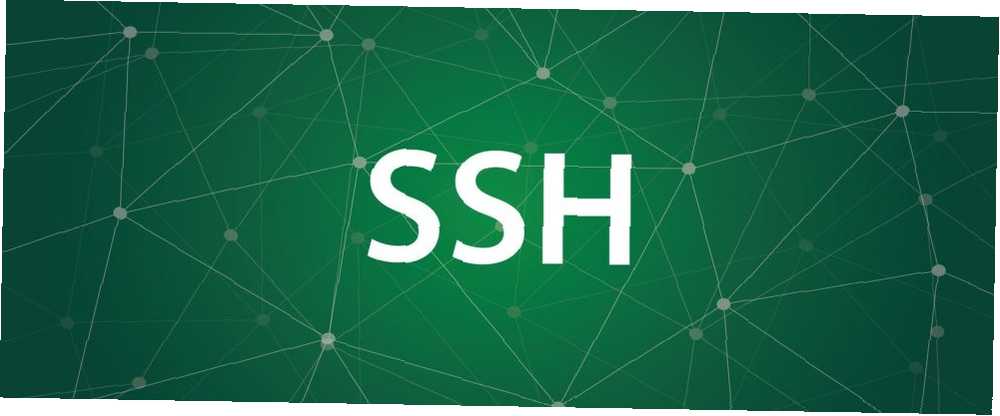
Gabriel Brooks
0
4249
241
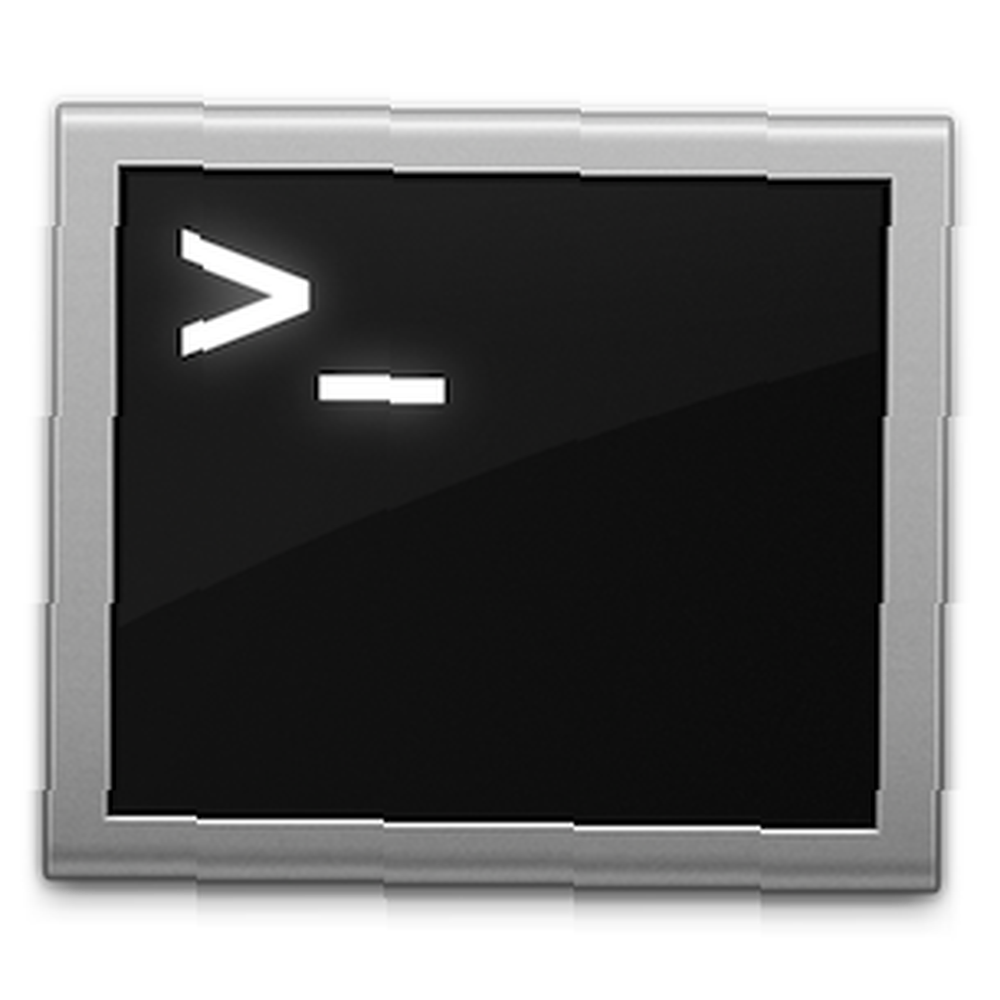 SSH Hvad SSH er & hvordan det er forskelligt fra FTP [Teknologi forklaret] Hvad SSH er & hvordan det er forskellig fra FTP [Teknologi forklaret] er den de facto løsning til sikker adgang til fjernterminaler på Linux og andre UNIX-lignende systemer. Hvis du har en ekstern SSH-server, du vil have adgang til, skal du downloade en SSH-klient. Windows inkluderer ikke en, selvom Mac OS X, Linux og endda Googles Chrome OS inkluderer indbyggede SSH-klienter.
SSH Hvad SSH er & hvordan det er forskelligt fra FTP [Teknologi forklaret] Hvad SSH er & hvordan det er forskellig fra FTP [Teknologi forklaret] er den de facto løsning til sikker adgang til fjernterminaler på Linux og andre UNIX-lignende systemer. Hvis du har en ekstern SSH-server, du vil have adgang til, skal du downloade en SSH-klient. Windows inkluderer ikke en, selvom Mac OS X, Linux og endda Googles Chrome OS inkluderer indbyggede SSH-klienter.
Sikker på, Windows inkluderer en Telnet-klient, men Telnet er forfærdeligt usikker. Hvad er Telnet og hvad er dens anvendelser? [MakeUseOf Explains] Hvad er Telnet og hvad er dens anvendelser? [MakeUseOf Explains] Telnet er et af de teknologiske udtryk, som du lejlighedsvist kan høre, men ikke i en annonce eller en funktionel vasketøjsliste over ethvert produkt, du måske køber. Det er fordi det er en protokol eller et sprog ... og bør aldrig bruges, medmindre du er direkte forbundet til fjernsystemet, og det ikke udsættes for internettet.
FireSSH til Firefox
Firefox er kendt for sine kraftfulde browserudvidelser, og FireSSH er en af dem. Det er en SSH-klient implementeret som en Firefox-udvidelse, der kører i din browser, ligesom FireFTP FireFTP er en stærk Firefox FTP-klient, du kan bruge i din browser FireFTP er en kraftig Firefox FTP-klient, du kan bruge i din browser, hvis du nogensinde har gjort enhver form for webadministration, så har du sandsynligvis brugt FTP på et eller andet tidspunkt. De fleste webhosts har en primitiv filoverfører, end du kan bruge lige fra din ... tilføjer kraftige FTP-funktioner til Firefox.
Efter installation af FireSSH skal du klikke på menuen Firefox, pege på Web Developer og klikke på FireSSH for at starte den. Fanen Hoved giver dig mulighed for at indtaste det kontonavn, vært og loginoplysninger, du har brug for til din SSH-server. Fanen Avanceret giver dig mulighed for at konfigurere SSH-tunneling, så du kan tunnelere din trafik gennem den eksterne SSH-server. SSH-tunneling har en række forskellige anvendelser, herunder forhindrer dig i at blive snudet på offentlig Wi-Fi, ekstern adgang til ressourcer på et lokalt netværk, omgå webfiltrering og surfe på internettet, som om du var i et andet land.
Som en Firefox-udvidelse kører FireSSH også på Mac OS X og Linux.
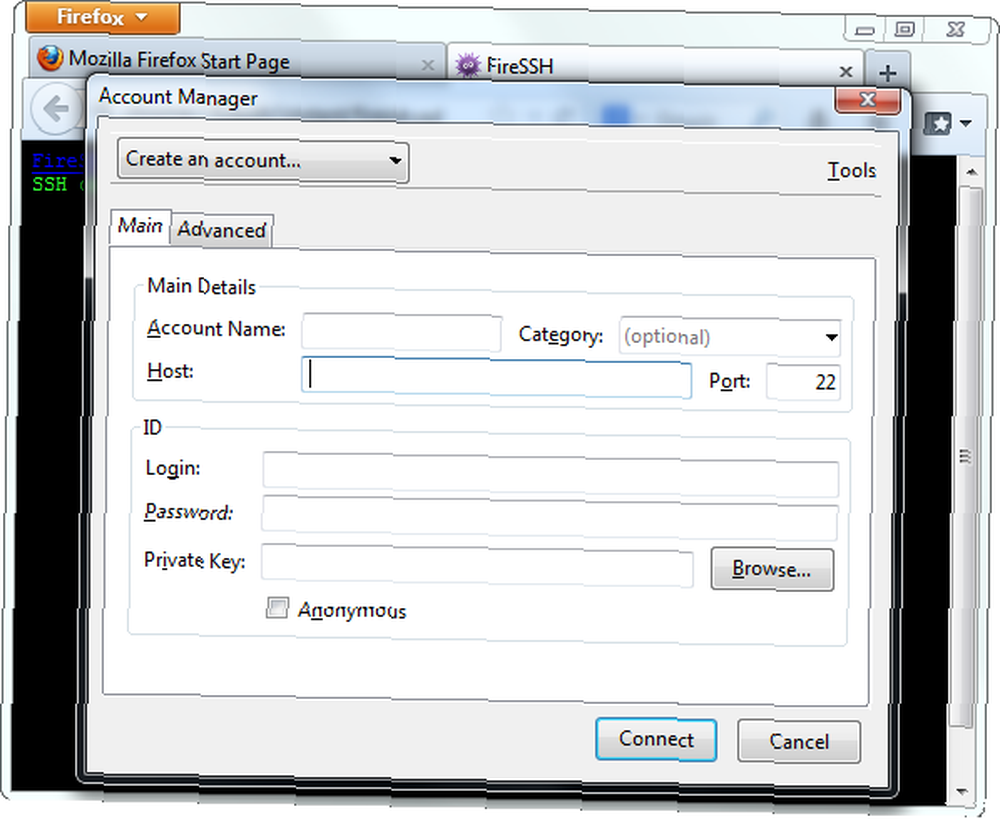
Sikker shell til Google Chrome
FireSSH er også tilgængelig til Google Chrome, men Google leverer deres egen officielle SSH-klientwebapp. Bare installer Secure Shell-appen fra Chrome Webshop. Selvom det er skrevet i webteknologier og kører i Chrome-browseren, kører det helt offline, så du ikke har brug for internetadgang, hvis du vil oprette forbindelse til en SSH-server, der kører på et lokalt netværk.
Secure Shell åbnes som en browser-fane og giver dig mulighed for at oprette forbindelse til en server ved at indtaste dit brugernavn og værtsnavnet (IP-adresse) på den eksterne SSH-server. Du kan også tilføje yderligere SSH-kommandolinjeargumenter om nødvendigt. Som med andre Chrome-webapps, kan du åbne Secure Shell i sit eget dedikerede vindue for at holde det adskilt fra dit hovedbrowser-vindue. Secure Shell er mindre fleksibel end FireSSH til Firefox, da du ikke kan konfigurere SSH-tunneling - Firefox's udvidelsessystem er bare mere kraftfuldt.
Da Secure Shell er en Chrome-webapp, er den også tilgængelig for Mac OS X, Linux og endda Chrome OS. Sådan prøver du Google Chrome OS på din pc Sådan prøver du Google Chrome OS på din pc. Hvor mange gange er du blevet kontaktet af en ven eller familiemedlem, der siger, at de virkelig har meget lidt brug for en stor, magtfuld computer, da alt hvad de gør med det er check ... .
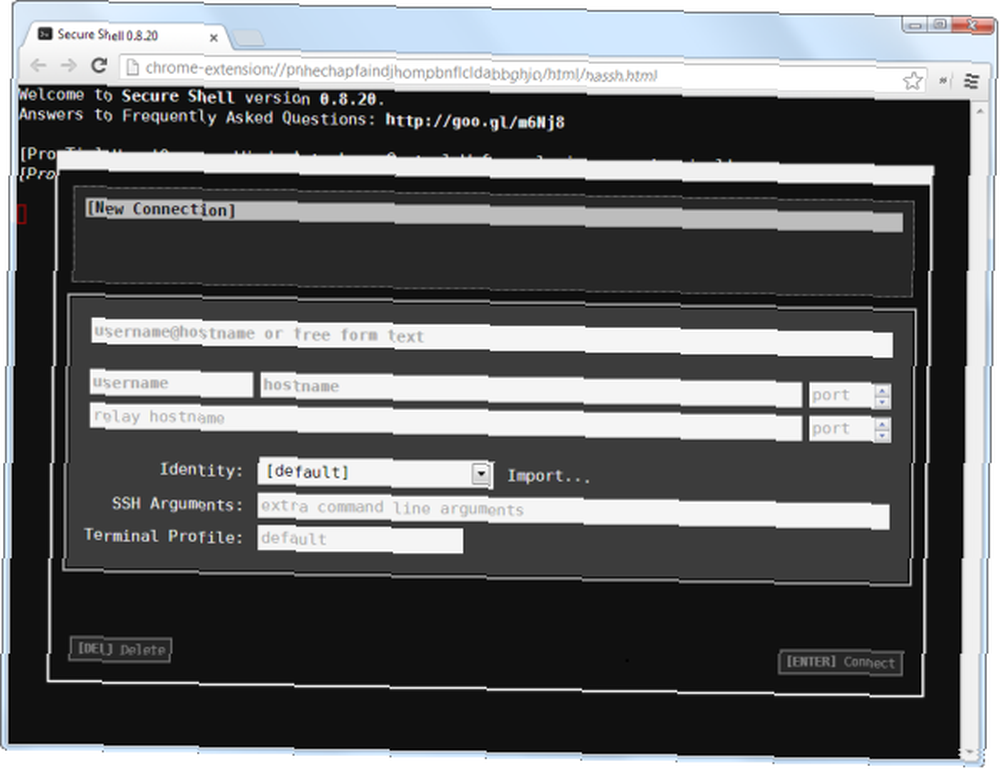
PuTTY til Windows Desktop
PuTTY er den mest populære app til at oprette forbindelse til SSH-servere på Windows. Den er helt open source og er endda tilgængelig som en bærbar app, så du kan tilføje den til din bærbare app-værktøjskasse og bruge den hvor som helst. PuTTYs interface kan virke en smule skræmmende og kompliceret i starten, men det er ret simpelt, når du først begynder at bruge det.
PuTTY tilbyder mere magt og indstillinger end de andre SSH-klienter ovenfor, der kører som et Windows-skrivebordsprogram. Ligesom FireSSH tilbyder PuTTY også SSH-tunnelfunktioner. Hvis du vil bruge PuTTY, skal du bare starte putty.exe, indtaste værtsnavnet (eller IP-adressen) på fjernserveren, sikre dig, at porten er korrekt, og klik på Åbn. PuTTY opretter forbindelse til serveren og beder dig om et brugernavn og en adgangskode. Du kan også gemme denne sessioninformation, hvis du vil - klik på indstillingen Standardindstillinger og klik på Gem, og PuTTY bruger dine gemte indstillinger, hver gang den åbnes.
Alle disse indstillinger er tilgængelige i hovedkonfigurationsruden. Du behøver sandsynligvis ikke at røre ved nogen af de andre indstillinger. Hvis du vil konfigurere SSH-tunneling i PuTTY Sådan tunneler du webtrafik med SSH Secure Shell Sådan tunneler du webtrafik med SSH Secure Shell, finder du muligheden under Forbindelse -> SSH -> Tunneler.
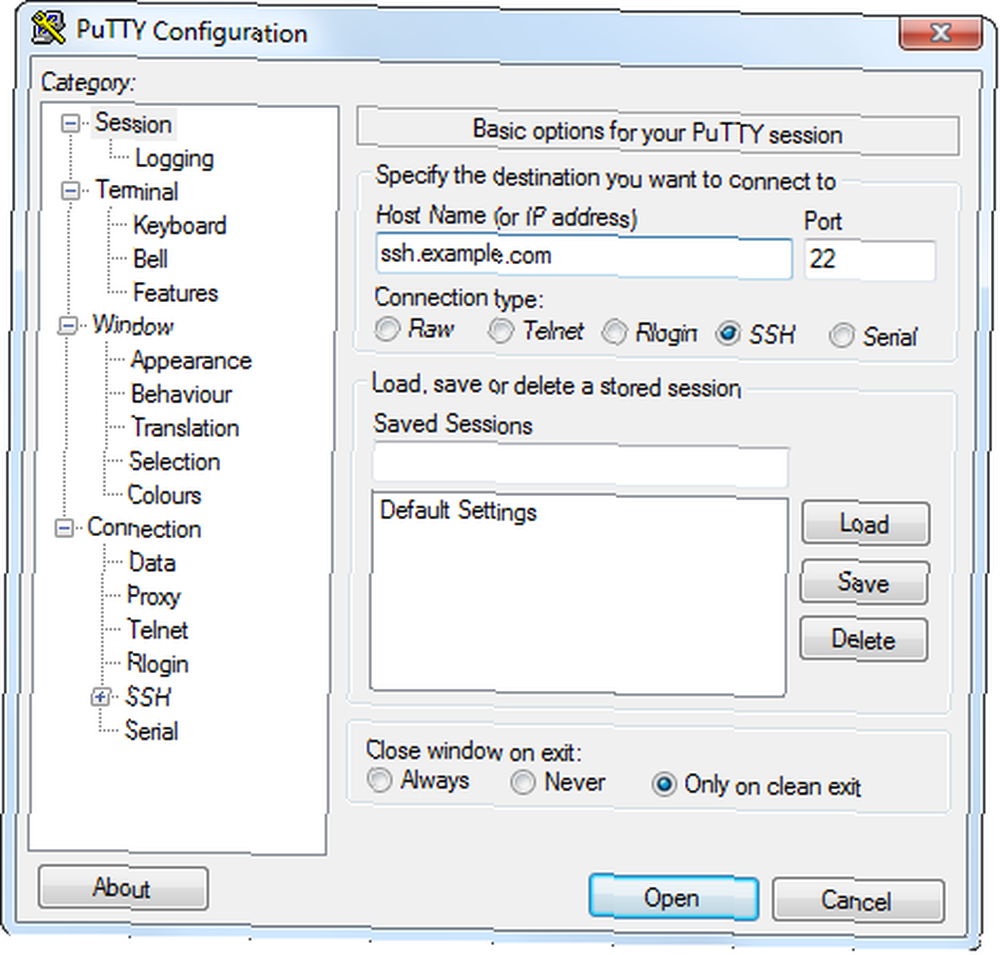
OpenSSH for Cygwin Terminal
Hvis du rutinemæssigt bruger standard SSH-kommandoen på Linux, Mac OS X og andre UNIX-lignende systemer, kan du muligvis installere og anvende den samme kommando på Windows i stedet for at skjule med grafiske programmer. OpenSSH er ikke direkte kompatibel med Windows, men det kan installeres som en del af Cygwin-pakken med UNIX-lignende værktøjer til Windows.
Hvis du er ny med SSH, vil du sandsynligvis bruge en af de grafiske indstillinger ovenfor. Men hvis du har erfaring med at bruge SSH-kommandoen på andre platforme, vil du opdage, at OpenSSH-kommandoen, der er inkluderet i Cygwin, fungerer, ligesom den gør på andre platforme, med nøjagtigt den samme syntaks.
Bare installer Cygwin - det er en stor pakke, fordi den installerer mere end bare OpenSSH. Når du bliver bedt om at vælge pakker, skal du søge efter OpenSSH, udvide Net-sektionen og klikke på “Springe” tekst til venstre for OpenSSH-pakken. Klik på funktionen Spring over for at skifte pakke fra “Springe” til et versionnummer og sikrer, at det bliver installeret.

Når installationen er afsluttet, kan du starte Cygwin Terminal-applikationen og køre den samme SSH-kommando, som du ville køre på UNIX-lignende operativsystemer.
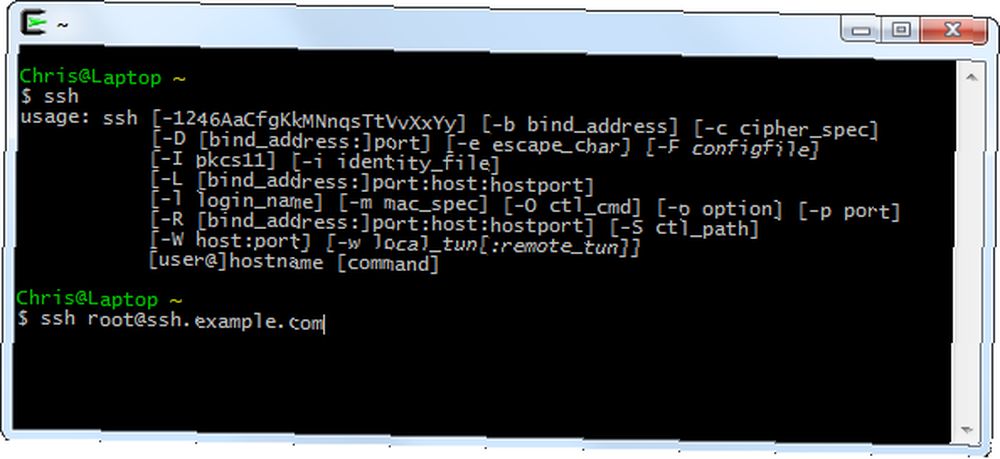
Hvilken skal du bruge?
Så hvilken SSH-klient er bedst? Det afhænger af hvad du leder efter:
- Hvis du kan lide ideen om en SSH-klient, der kører i din browser, skal du hente FireSSH til Firefox eller Secure Shell til Chrome. Husk, at Secure Shell til Chrome er den mest begrænsede mulighed, og det vil ikke lade dig udføre SSH-tunneling.
- Hvis du vil have et kraftfuldt SSH-program med en grafisk grænseflade, der giver dig mulighed for at konfigurere indstillinger og gemme sessionoplysninger, skal du bruge PuTTY. Det er den mest populære Windows SSH-klient af en grund, og det er ret simpelt at lære det grundlæggende.
- Hvis du vil have den klassiske SSH-kommando uden en grafisk grænseflade, skal du bruge Cygwin.
Hvis vi skulle anbefale en, ville vi sige, at de fleste brugere skulle gå med PuTTY.
Hvad er din foretrukne SSH-klient på Windows? Efterlad en kommentar og fortæl os - især hvis vi ikke nævnte den ovenfor.
Billedkredit: Teguh Jati Prasetyo via Shutterstock.com











